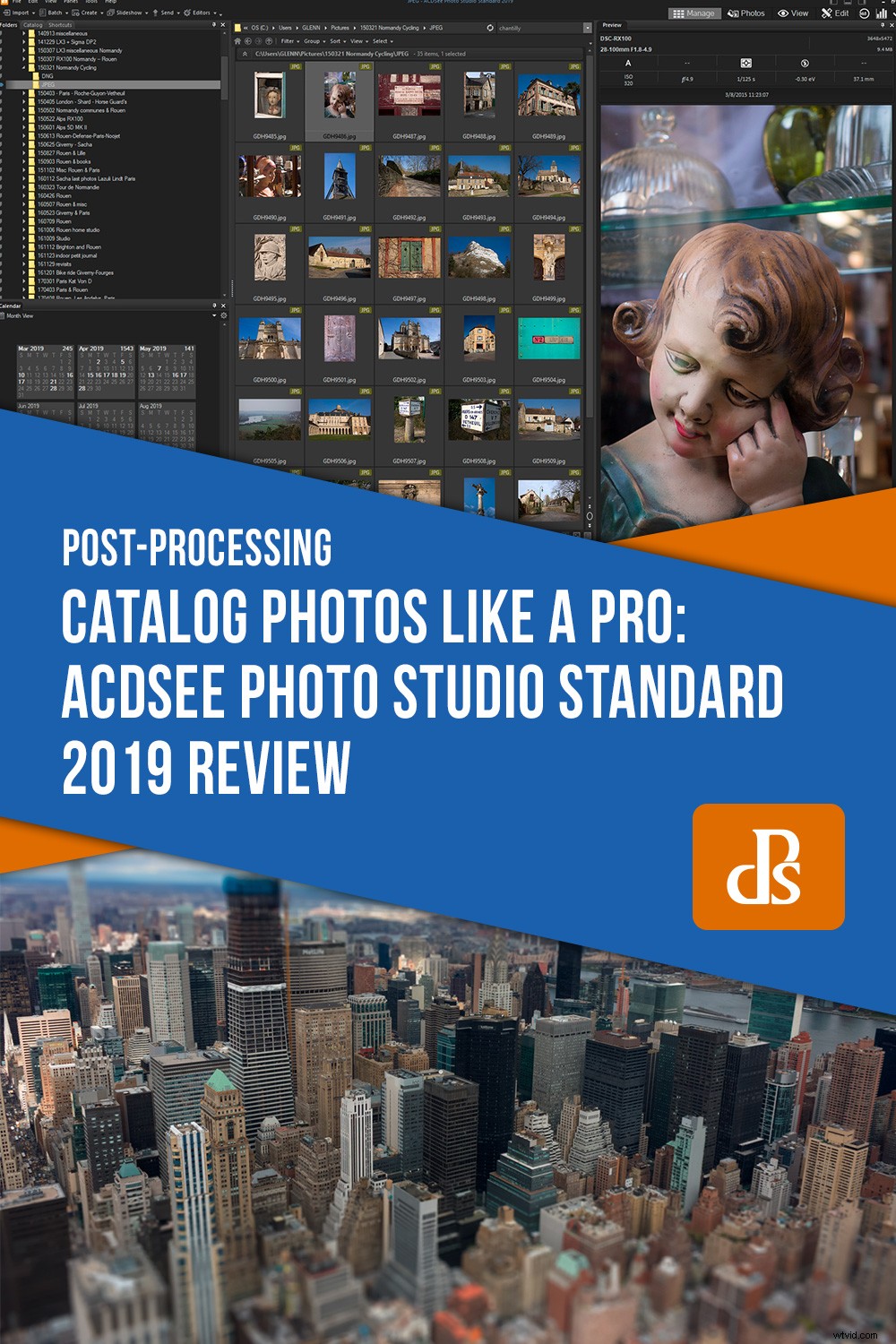Il software ACDSee esiste sin dai primi giorni della fotografia digitale. Da 20 anni è in competizione con Adobe Photoshop. Oggi, con Adobe che offre i suoi migliori programmi di modifica delle immagini solo in abbonamento, c'è più spazio che mai per le alternative. ACDSee offre un interessante modello di abbonamento a sé stante, ma mantiene anche una suite completa di prodotti standalone. Photo Studio Standard 2019 è tra questi e lo recensirò qui.
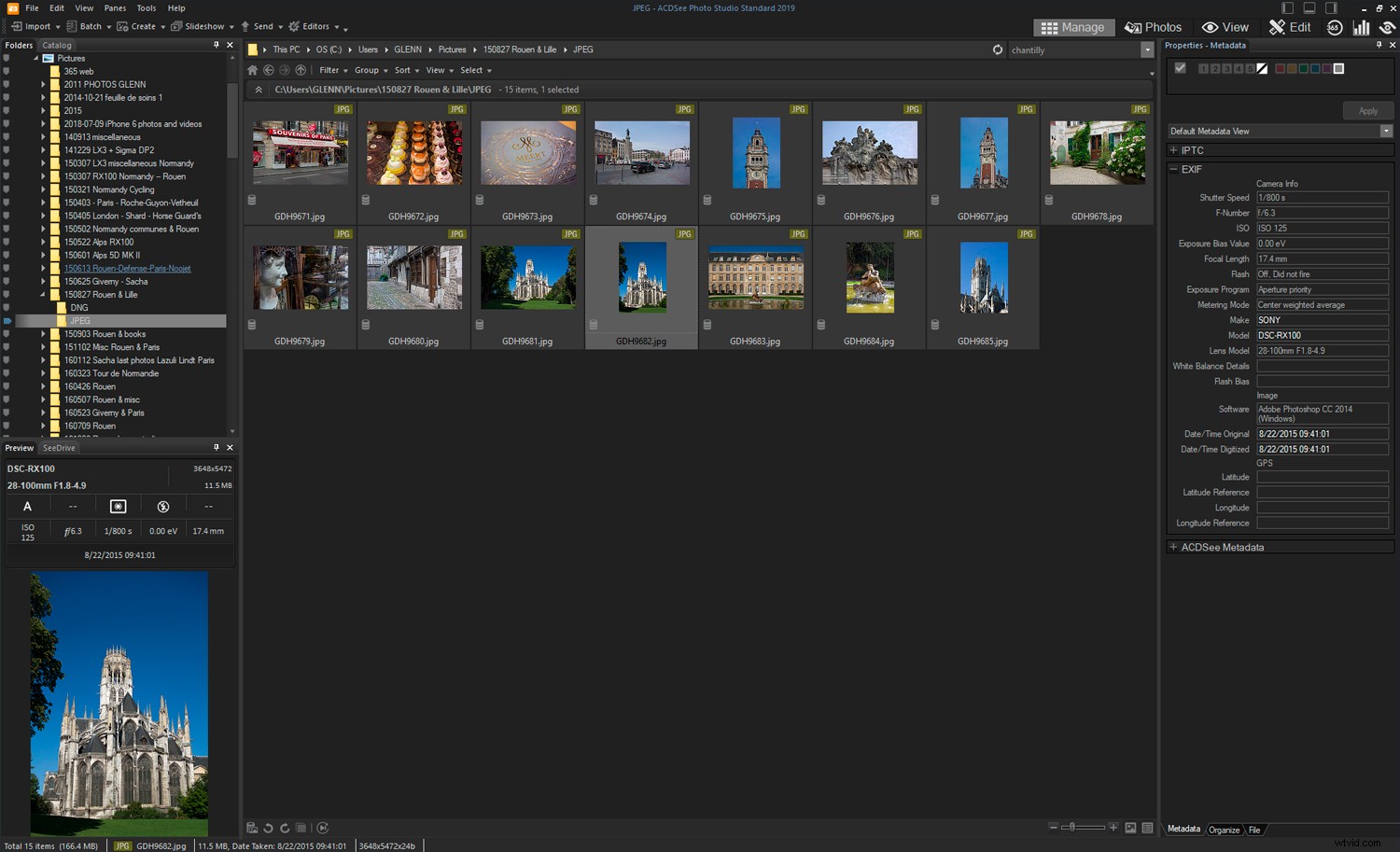
Il layout predefinito in modalità Gestisci di ACDSee Photo Studio Standard 2019. Puoi spostare le cose come desideri e chiudere tutti i riquadri che non ti servono.
Rivolto a fotografi appassionati con collezioni di foto in crescita, ACDSee Photo Studio Standard 2019 è ideale per ordinare, trovare e visualizzare le foto. Ha anche una serie di strumenti di modifica che renderanno rapidamente le tue foto perfette per il Web o la stampa. Vedremo tutto questo in dettaglio. Per evitare di far perdere tempo a nessuno, questo programma riconosce e apre i file non elaborati ma non è un editor non elaborato o un editor di metadati:è un editor di pixel. Non hai alcun controllo su come vengono elaborati i file non elaborati e puoi salvare solo file a 8 bit.
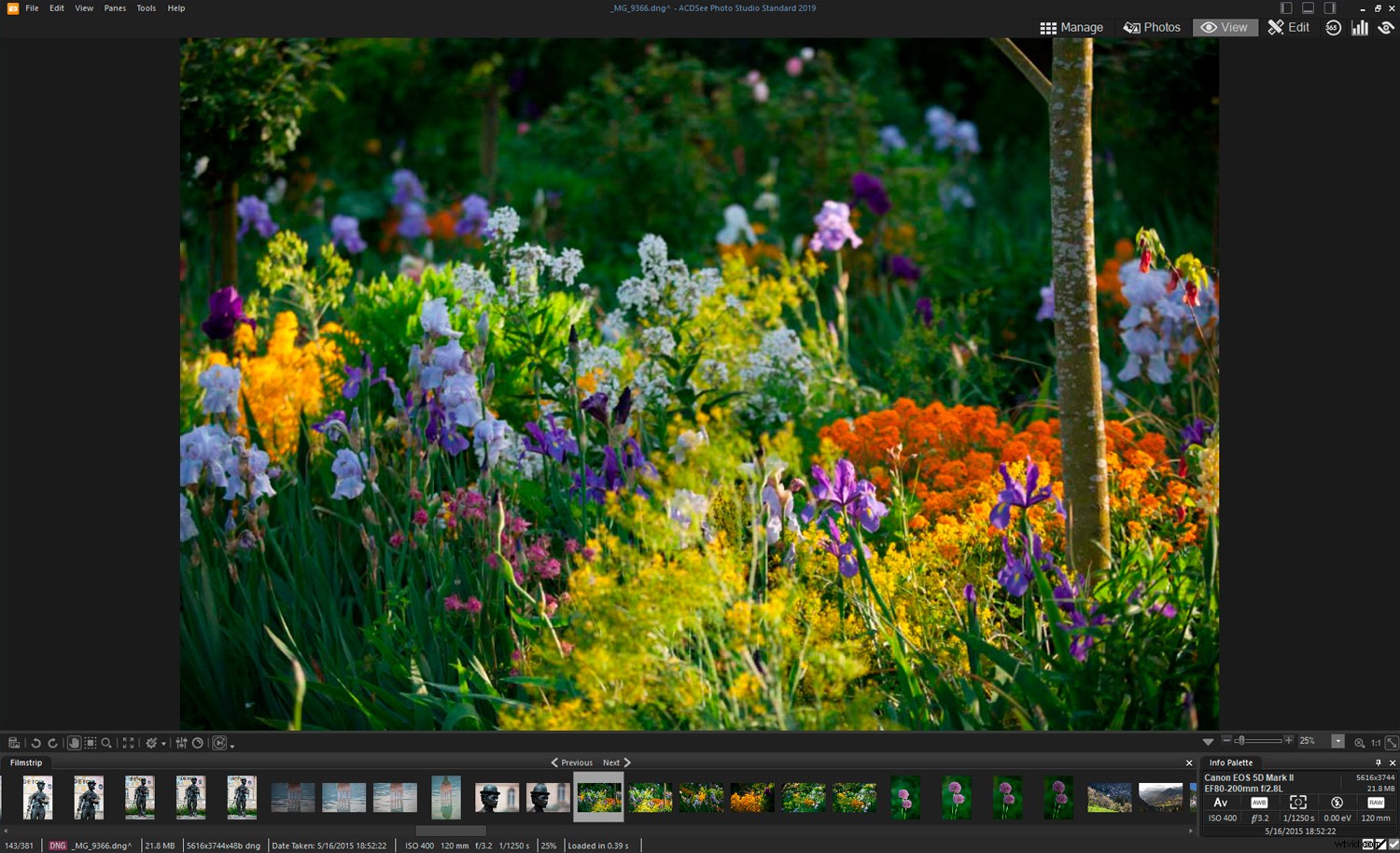
Anteprima di un file DNG. Puoi incorporare i metadati di ACDSee nei file DNG, a differenza di altri formati non elaborati.
Questa recensione di ACDSee Photo Studio Standard 2019 includerà quanto segue:
- Avvio
- Modalità di gestione
- Modalità foto
- Modalità di visualizzazione
- Modalità di modifica
- Altre funzionalità
- Conclusione
Avvio
Una cosa che mi ha colpito immediatamente del software ACDSee è stata la velocità con cui si è aperto. A volte aspetto 2-3 minuti per l'avvio di Photoshop CC. Ci sono ragioni tecniche per questo, come i plug-in che ho caricato al suo interno e la sua circonferenza. Forse si collega anche al mio account Adobe. Qualunque. Photo Studio Standard 2019 si apre in circa 15-20 secondi ogni volta.
Modalità di gestione
La gestione delle risorse digitali (DAM) è il grande punto di forza di ACDSee Photo Studio Standard 2019. In modalità Gestisci, il software offre tutto ciò di cui hai bisogno per ordinare e localizzare le tue immagini. Come molte persone, potresti già avere le tue cartelle disposte in ordine cronologico. Questo è utile per spulciarli usando il pannello delle cartelle di ACDSee, ma il software ti offre molti altri modi per trovare le immagini.
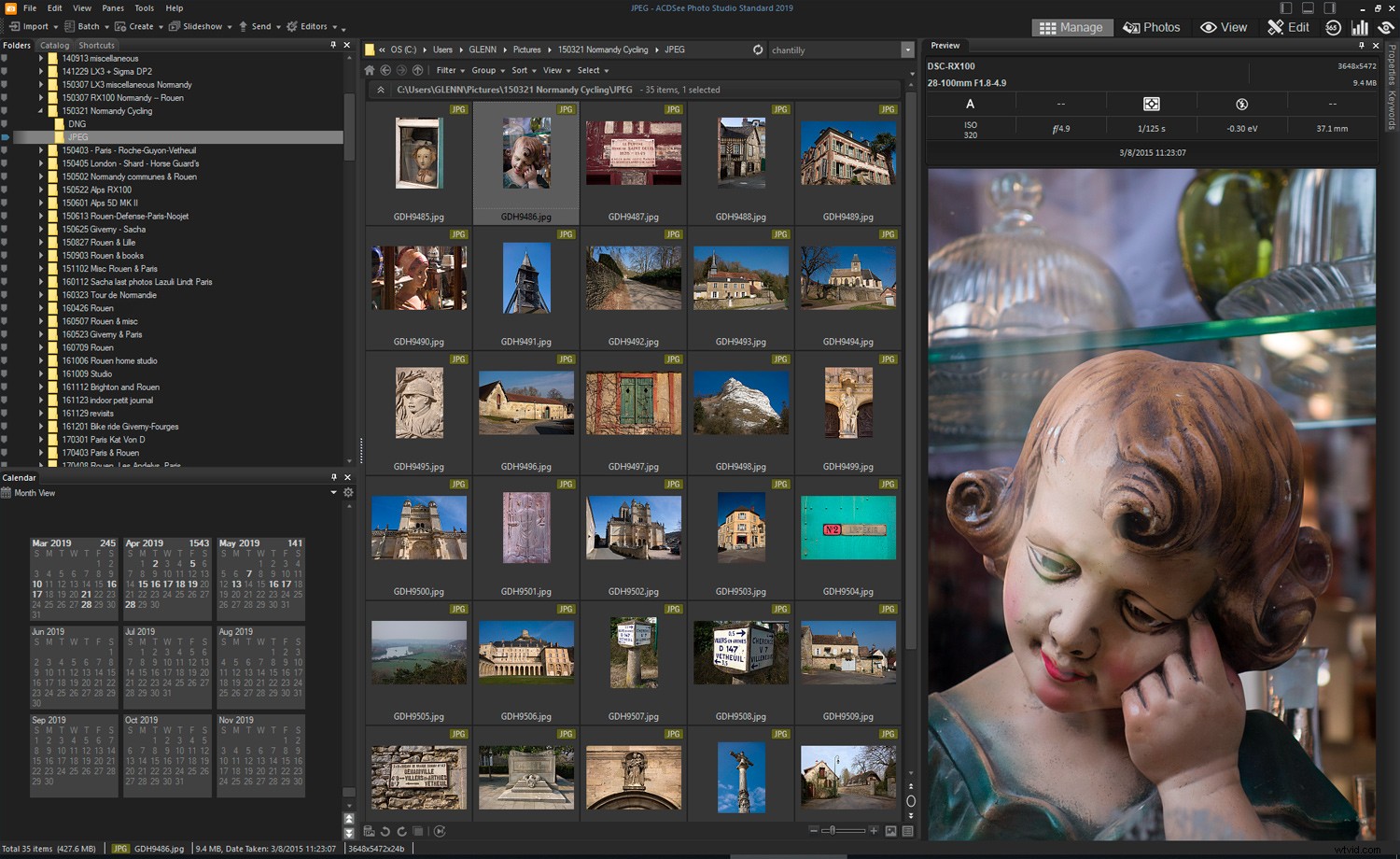
Qui sto usando il riquadro delle cartelle in modalità Gestisci per sfogliare le foto. Non sono il miglior organizzatore, ma ho la maggior parte delle cartelle etichettate in ordine cronologico.
Riquadro calendario
Mi sono agganciato al riquadro del Calendario pochi minuti dopo l'apertura di ACDSee. Anche se hai le cartelle organizzate per data, è così veloce sfogliare le tue foto mese per mese usando il calendario. Puoi ampliare la ricerca scegliendo più mesi o utilizzare singoli giorni per restringerla. Ho usato subito questa funzione per estrarre alcuni file che avrei potuto trascurare come potenziali foto d'archivio.
Riquadro del catalogo
Il riquadro Catalogo ACDSee ti offre diversi modi per trovare ciò che stai cercando:etichette colorate, parole chiave, valutazioni, ricerche salvate, categorie e categorie automatiche. Ovviamente, devi aggiungere tu stesso la maggior parte di queste informazioni alle immagini, ma è facile usare il software. Le categorie automatiche provengono dai dati EXIF, quindi puoi filtrare i risultati in base all'obiettivo o all'apertura utilizzati, ad esempio.
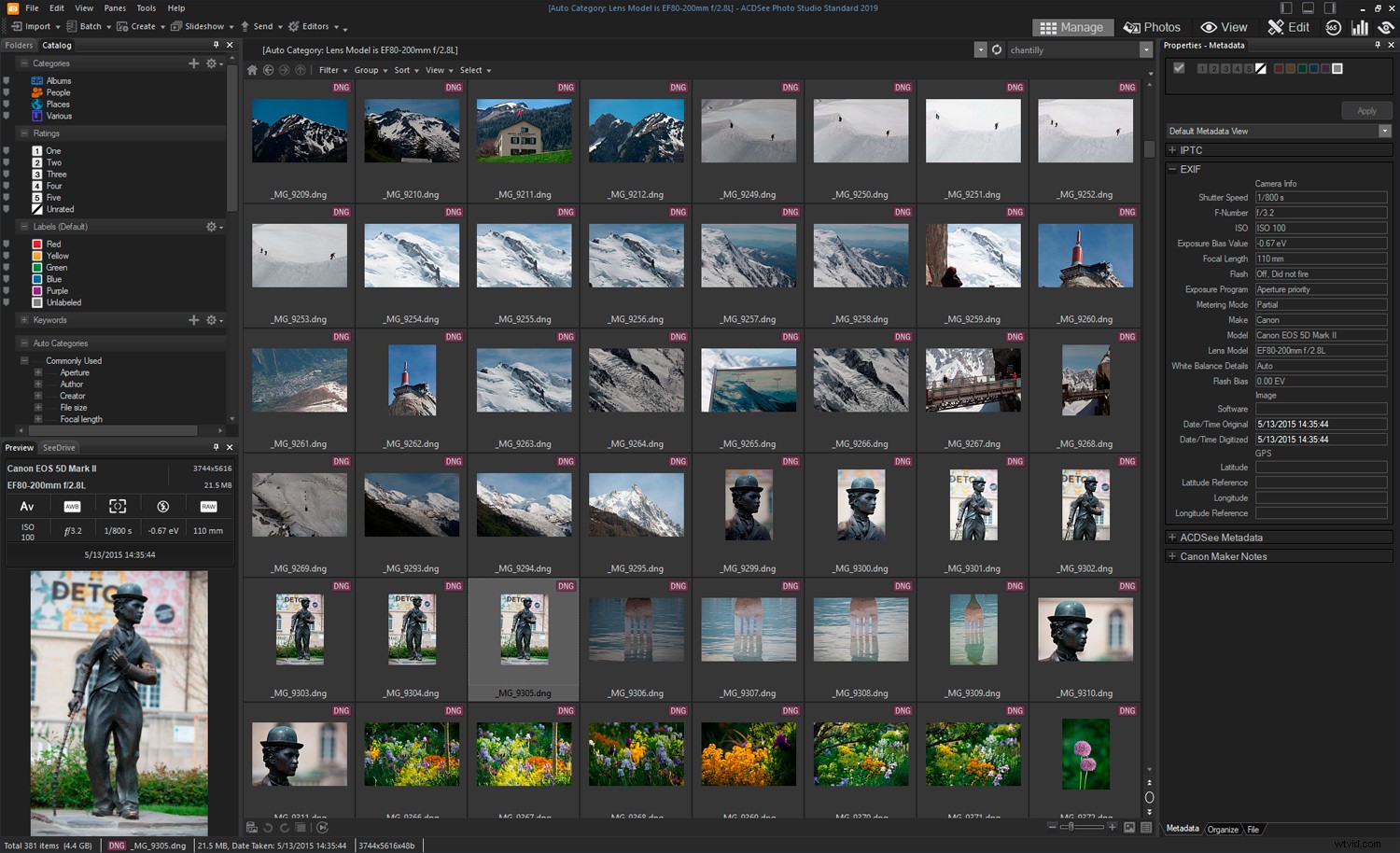
Esistono vari modi per filtrare le foto nel riquadro Catalogo, alcuni dei quali si basano sul fatto che le tue foto siano già state valutate, contrassegnate con parole chiave, etichettate, taggate o classificate. In questo screenshot guardo le foto scattate con un obiettivo particolare.[/
Riquadro mappa
ACDSee include un riquadro Mappa. Trascina le tue foto nel luogo in cui sono state scattate, premi Salva e le coordinate GPS vengono automaticamente incorporate nei dati EXIF. Freddo! Non era una caratteristica che mi aspettavo a questo prezzo (Lightroom ce l'ha), ma mostra quanto sia completo questo software in quello che fa.
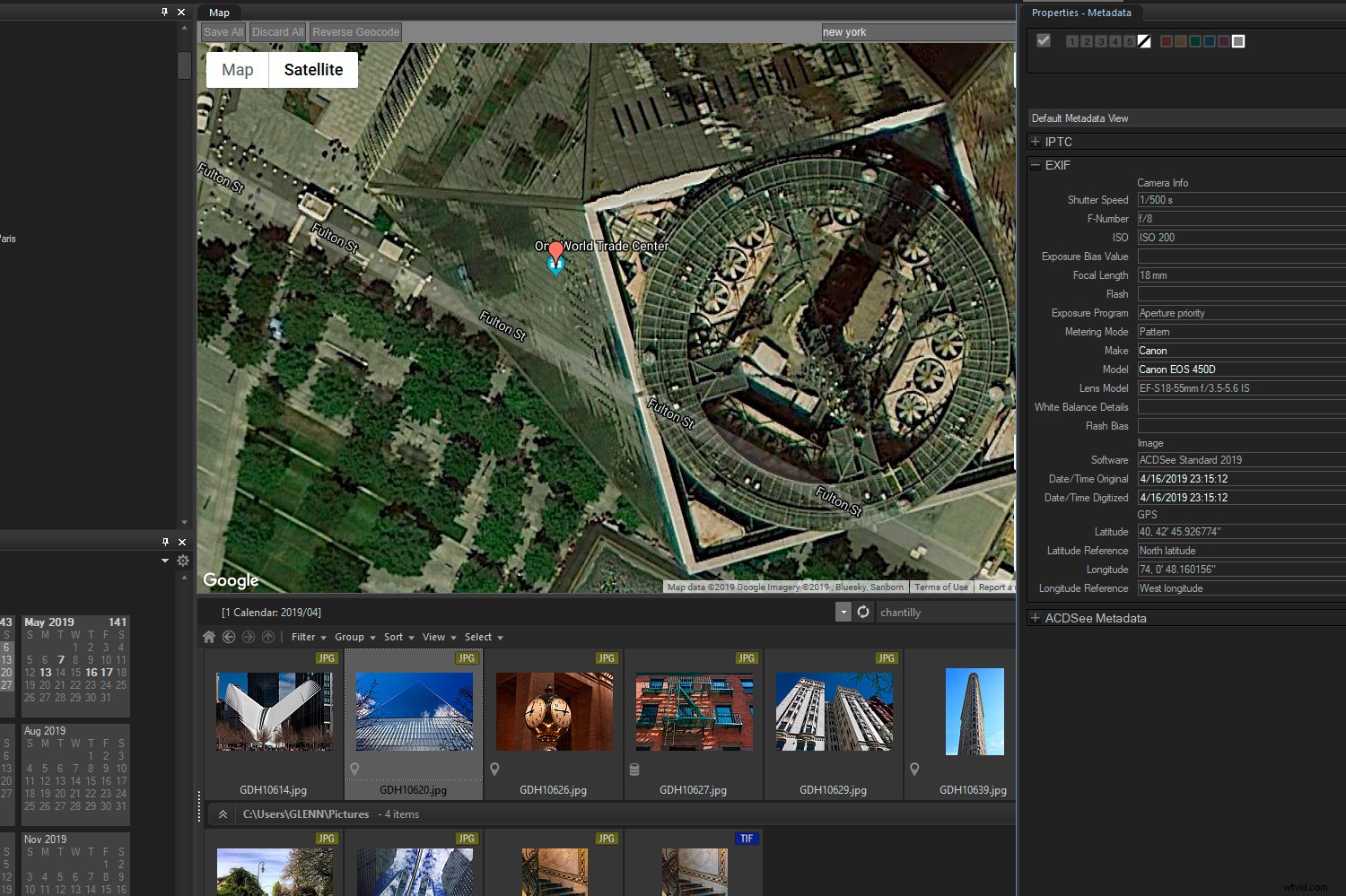
Trascinando una o più foto in un punto della mappa e premendo "Salva", le coordinate GPS vengono incorporate nei metadati.
Riquadro dei collegamenti
Il riquadro Collegamenti offre un modo per aggiungere ai segnalibri i file di cui avrai spesso bisogno. Rende un po' più veloce la ricerca di foto speciali, forse una raccolta dei tuoi scatti migliori.
Carrello immagini
Un'altra caratteristica interessante di Photo Studio Standard 2019 è l'Image Basket. Normalmente, quando preparo una galleria per il web, creo una nuova cartella sul desktop da cui lavorare. L'Image Basket è un modo per raccogliere i file originali senza doverli copiare altrove.
Parole chiave in ACDSee
Le parole chiave sono un modo prezioso per trovare rapidamente ciò che stai cercando, ma possono richiedere molto tempo per aggiungerle. ACDSee è davanti ad Adobe in questo senso. Importerà tutte le parole chiave che hai aggiunto altrove ai dati IPTC, ma ha un'eccellente capacità di creazione di parole chiave.
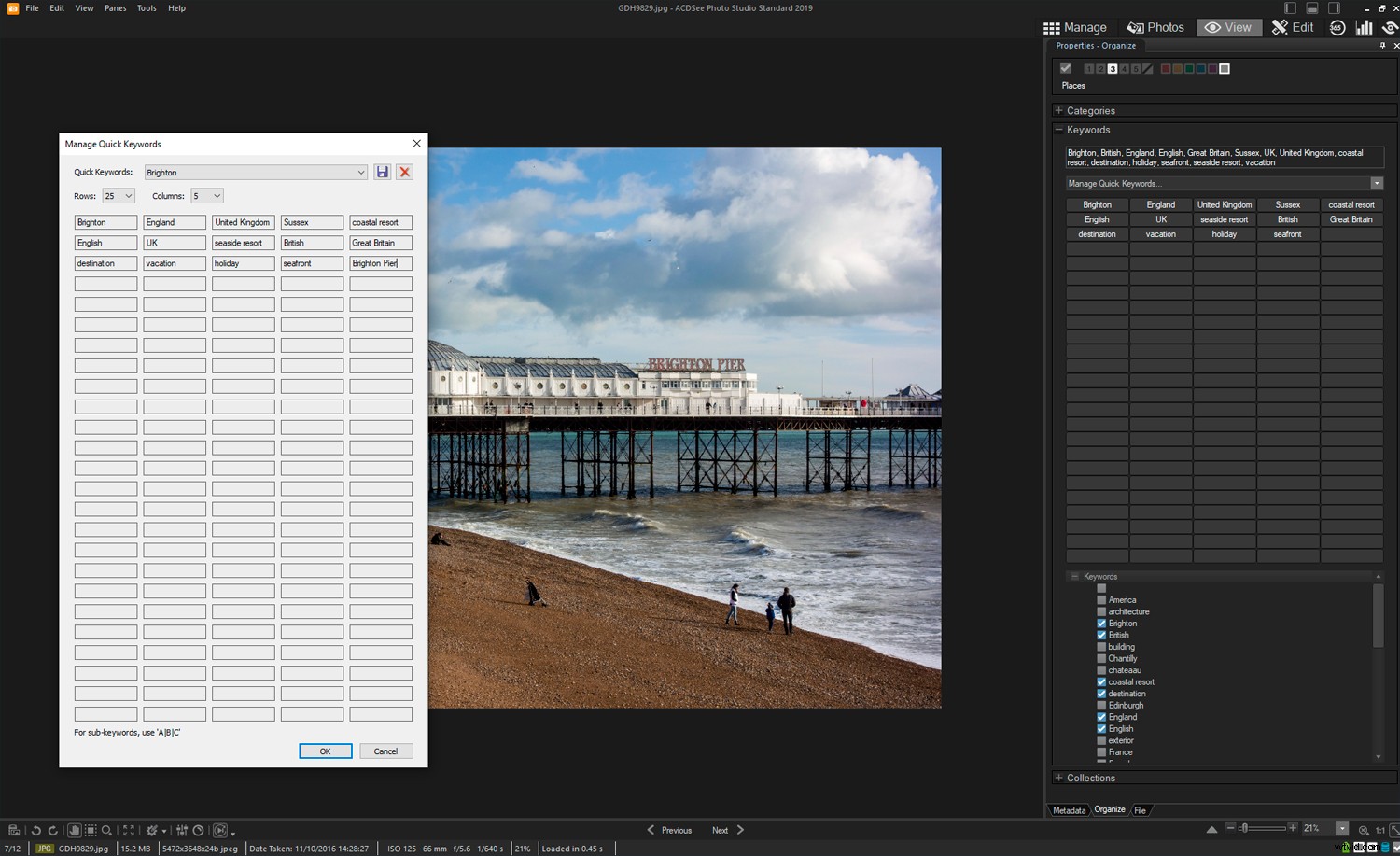
La possibilità di creare grandi insiemi di parole chiave fino a 250 è sufficiente per soddisfare qualsiasi lessicologo. Normalmente non ne avrei bisogno così tanti, ma 40 o 50 non sono rari. Il software Adobe è restrittivo al riguardo.
Una caratteristica gradita del nuovo strumento "Quick Keyword" di ACDSee è la possibilità di utilizzare 25 righe per 10 colonne di parole (ovvero, fino a 250 parole chiave). In Lightroom, puoi avere solo 9 parole chiave al massimo per set, una fonte di frustrazione per molti utenti. ACDSee ha un proprio campo di metadati che viene archiviato nel database anziché incorporato nel file, ma puoi incorporarlo in formati di file adatti.
Modalità foto
In modalità Foto, ACDSee cataloga tutte le immagini dalle posizioni scelte e le mostra in modo da poterle scorrere. Come il riquadro Calendario, è un modo semplice per cercare visivamente e trovare immagini. Passando il cursore su una miniatura viene visualizzata un'anteprima più ampia con informazioni vitali come dimensioni dell'immagine, dimensione del file e posizione della cartella.
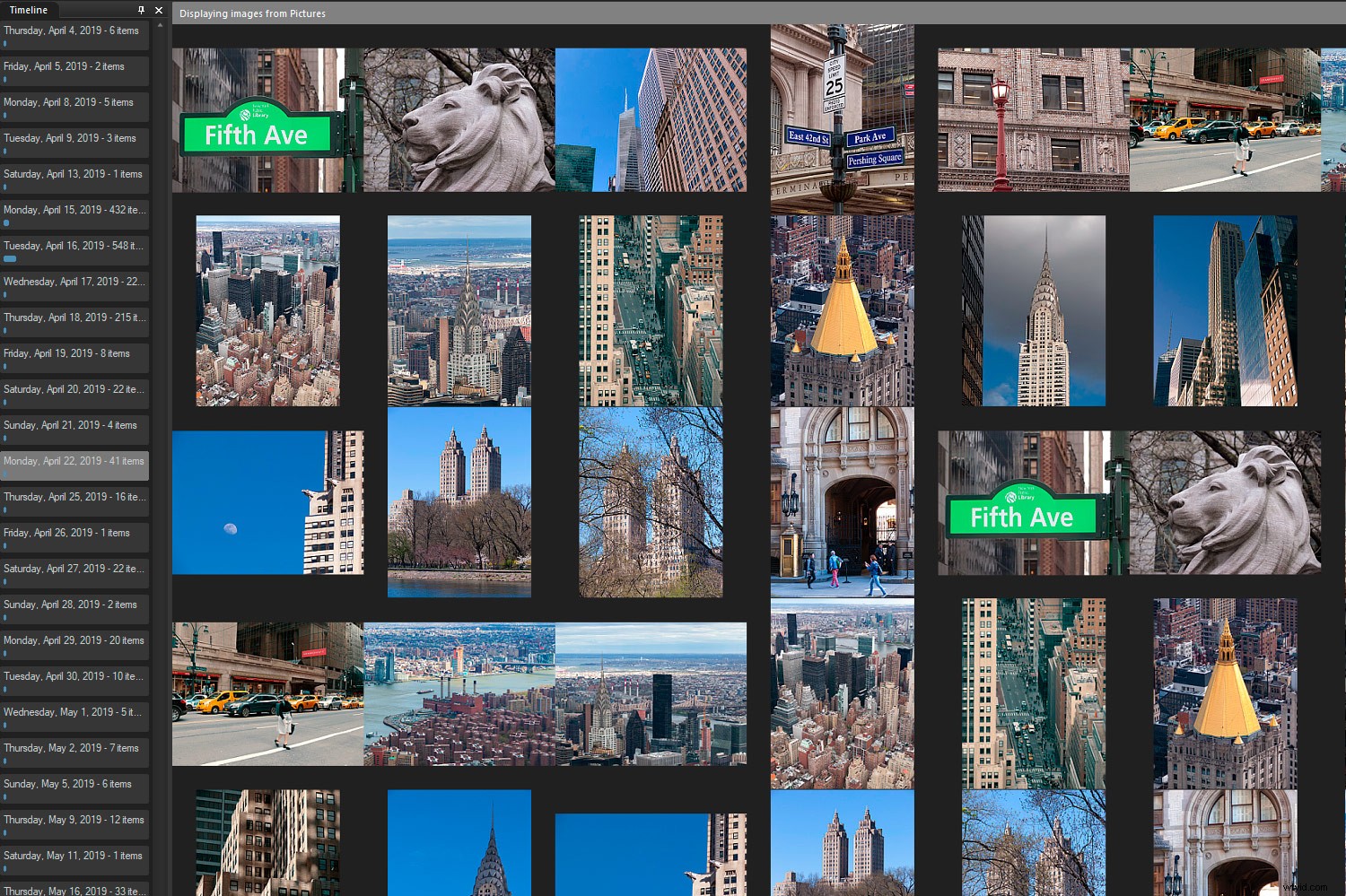
Modalità foto sull'impostazione giornaliera. Puoi scorrere l'intero database, ma è comunque diviso per intestazioni giornaliere, mensili o annuali.
Modalità di visualizzazione
Fai doppio clic su una foto in modalità Gestisci o Foto e visualizzerai un'ampia vista dell'immagine nella modalità di visualizzazione di ACDSee. Sono disponibili varie opzioni di visualizzazione e utili strumenti di editing come Auto Light EQ™ e Auto Lens. È possibile scorrere rapidamente i file in questa modalità e contrassegnare le immagini o aggiungere valutazioni, etichette, parole chiave e categorie. È un'estensione della modalità Gestisci se vuoi che lo sia. Facendo clic su Modalità modifica da qui, l'immagine aperta viene modificata.
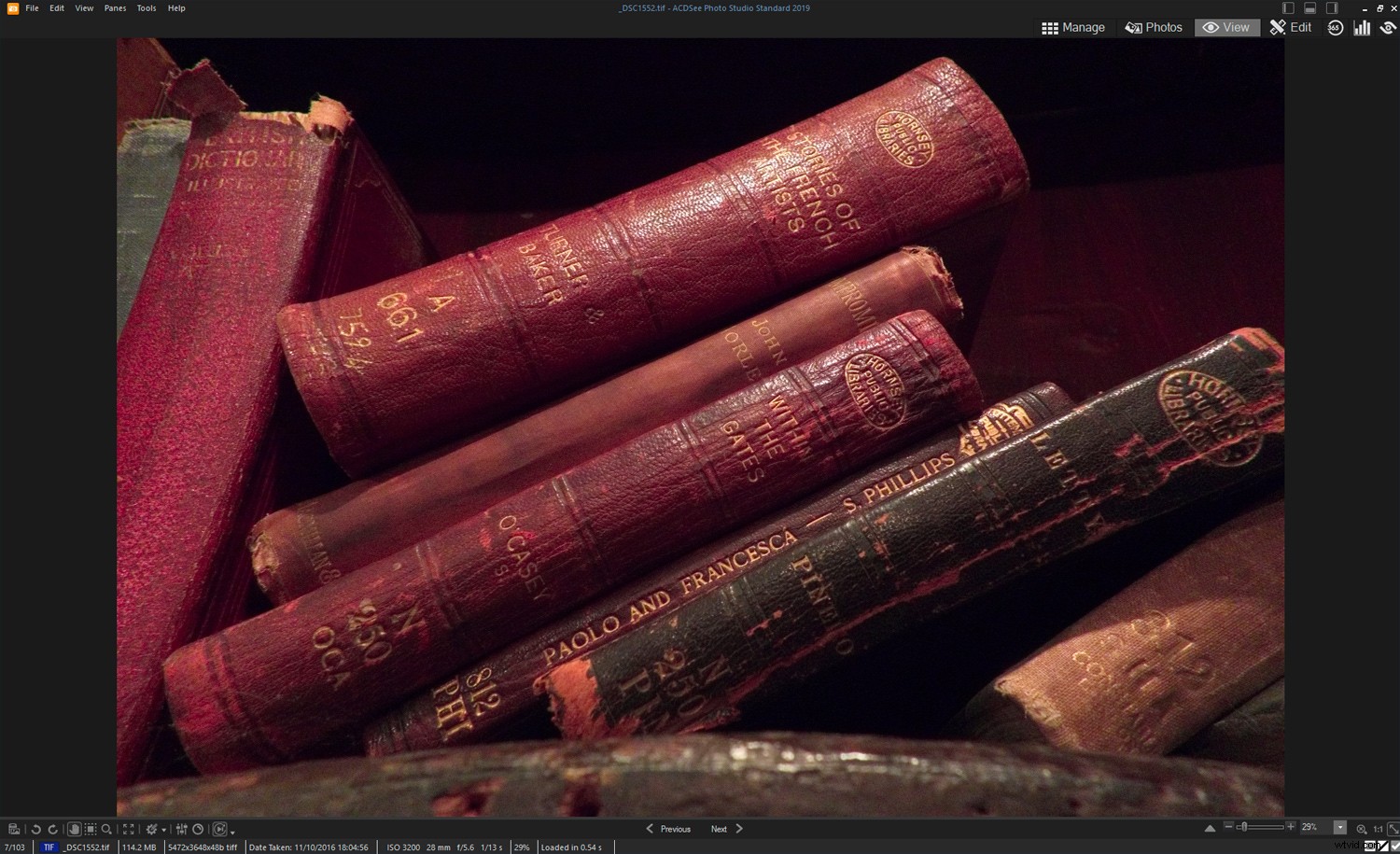
La modalità di visualizzazione è il posto dove stare se vuoi sfogliare grandi anteprime delle tue foto. Anche il doppio clic su qualsiasi immagine in modalità Gestisci o Foto ti porta qui. Puoi anche eseguire alcune modifiche di base in questo spazio o classificare le foto.
Modalità di modifica
ACDSee Photo Studio Standard 2019 ha molto da offrire in termini di editing, ma qualcosa deve essere sacrificato a questo prezzo, e questo è l'editing parametrico (non distruttivo). Photo Studio Standard è solo un editor di pixel, quindi apporti modifiche fisiche alle immagini renderizzate. Puoi ancora lasciare intatto il file originale, ma non appena finisci di modificare e salvare un file, non è più possibile tornare indietro e modificare le regolazioni. Questo è più importante se hai l'abitudine di rielaborare le immagini o se modifichi ampiamente e desideri che il tuo lavoro sia reversibile.
Ripara
Ci sono un paio di strumenti sotto l'intestazione "Ripara". Lo strumento per la riduzione degli occhi rossi è qualcosa di cui probabilmente non avrei mai avuto bisogno, ma l'ho testato con un'immagine di pubblico dominio. Funziona bene:facile da usare.

Con questa vista ravvicinata, mi sono ritrovato a desiderare che la dimensione della regolazione aumentasse leggermente, poiché copriva a malapena la pupilla dilatata. Ma comunque, l'occhio rosso è sparito. La maggior parte dei ritratti non sarà così vicina al soggetto. Foto:Wikimedia Commons.
Uno dei pochi problemi che ho riscontrato in ACDSee Photo Studio Standard 2019 è stato un malfunzionamento tra gli strumenti di riparazione. Posso far funzionare lo strumento Correzione e fa un buon lavoro nel fondere i pixel campionati in una nuova area. Ma lo strumento Clona non ha funzionato per me anche dopo una reinstallazione. Ho solo un'immagine oscurata. Questo sembra essere un bug nel programma, poiché funziona perfettamente in altri software ACDSee che ho sul mio PC.
Aggiungi
Sotto l'intestazione "Aggiungi" puoi inserire del testo nelle tue foto o una filigrana (la funzione Filigrana è una novità nel 2019). La filigrana predefinita è il logo della fotocamera ACDSee, ma puoi utilizzare la tua grafica se lo desideri. Ci sono anche bordi, vignettatura, effetti speciali e scelte di tilt-shift qui.

Lo strumento Tilt-Shift rende Manhattan miniaturizzata.
Personalmente, sarebbe molto probabile che usassi la vignettatura su questi, poiché aiuta a dirigere l'occhio dello spettatore ed è un utile strumento fotografico. Può essere divertente anche aggiungere bordi alle tue foto, che puoi personalizzare in questo caso con un'ampia selezione di trame o qualsiasi colore tu scelga.
Ho contato 54 effetti speciali nella collezione di ACDSee e ognuno è modificabile in qualche modo. Anche quelli che non attirano immediatamente potrebbero funzionare per te con alcuni aggiustamenti, quindi c'è molto da fare. Tra i miei preferiti ci sono Collage, Lomo e Orton. Quest'ultimo è ottimo per creare un look da sogno.

Questo è l'effetto speciale Orton, che rende una scena tranquilla ancora più sognante.
Geometria
In "Geometria", ACDSee fornisce strumenti di rotazione, capovolgimento, ritaglio e ridimensionamento. Ci sono alcuni tocchi premurosi tra questi strumenti, come la capacità di controllare l'oscurità al di fuori dell'area di ritaglio. Lo strumento Ruota ha anche una funzione di ritaglio, quindi puoi livellare l'immagine se necessario e correggere gli orizzonti traballanti.
Durante il ridimensionamento, l'algoritmo predefinito è Lanczos, ma vale la pena sperimentare, a seconda di cosa fai con le tue foto. Lanczos dà un risultato nitido quando si ridimensiona, ad esempio, ma se vuoi arretrare un po' e ottenere bordi più lisci, prova Bicubic.
Esposizione/Illuminazione
ACDSee offre alcuni potenti strumenti in "Esposizione/Illuminazione", non ultimo la sua eccellente tecnologia Light EQ™ insieme a strumenti tradizionali come livelli e curve. Light EQ™ è simile alle curve, solo meglio sotto alcuni aspetti poiché tratta le luci, i mezzitoni e le ombre separatamente. Questo è possibile solo fino a un certo punto utilizzando curve senza livelli.
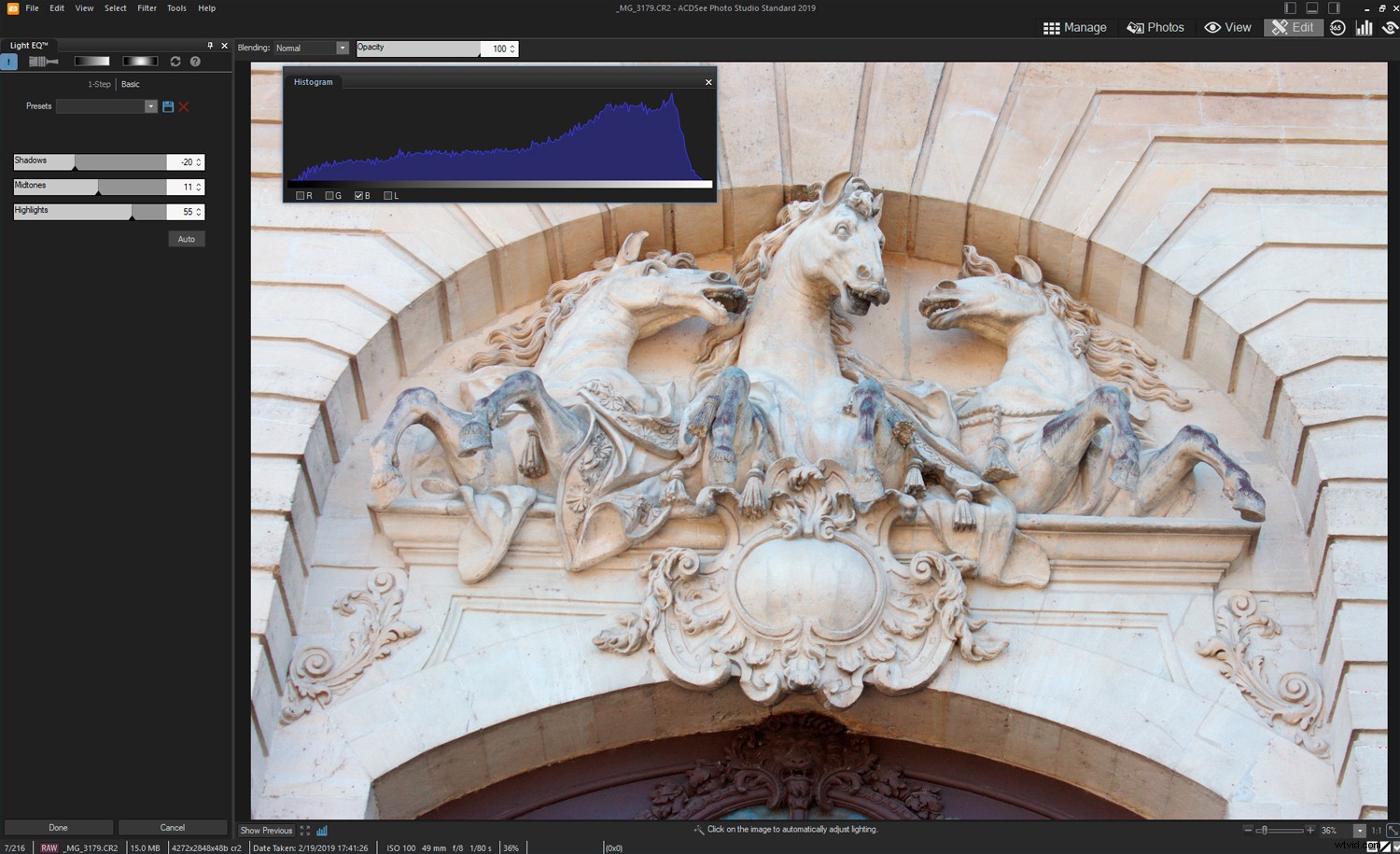
Qui sto usando ACDSee Light EQ™ per regolare il tono dell'immagine. Attivando l'Avviso di esposizione, posso garantire una buona gamma tonale senza perdere i dettagli nelle ombre o nelle alte luci. Non appena i pixel appaiono in rosso o verde, abbandono leggermente la regolazione. Ho l'istogramma che mostra il canale blu, poiché è il più vicino al ritaglio a entrambe le estremità.
Anche i pulsanti automatici in questi controlli di esposizione/illuminazione valgono ogni tanto un colpo. Personalmente, trovo che l'impostazione automatica in Light EQ™ tenda a rendere le cose troppo luminose, ma potrebbe fornire un punto di partenza migliore.
Puoi impostare i punti in bianco e nero utilizzando contagocce nei livelli e anche definire i limiti di ritaglio in "tolleranza". (Non preoccuparti se questo non significa nulla per te:è solo una delle numerose opzioni.
Dovrei anche menzionare che ACDSee fornisce un pennello di modifica e sfumature con molti di questi controlli, quindi puoi applicare modifiche a parti selezionate dell'immagine.
Colore
Sotto "Colore", troverai Bilanciamento del bianco, Bilanciamento del colore, Converti in bianco e nero e LUT a colori. Lo strumento Bilanciamento del bianco è eccellente, anche se, come tutti gli strumenti di bilanciamento del bianco, si basa sui toni neutri dell'immagine da utilizzare come punti di riferimento.
Puoi anche correggere il colore usando lo strumento Bilanciamento colore, specialmente in combinazione con l'istogramma mobile. Un aspetto positivo dell'istogramma ACDSee è che puoi estenderlo quanto vuoi per uno sguardo dettagliato alla distribuzione tonale. C'è uno strumento tonalità/saturazione insieme al bilanciamento del colore.
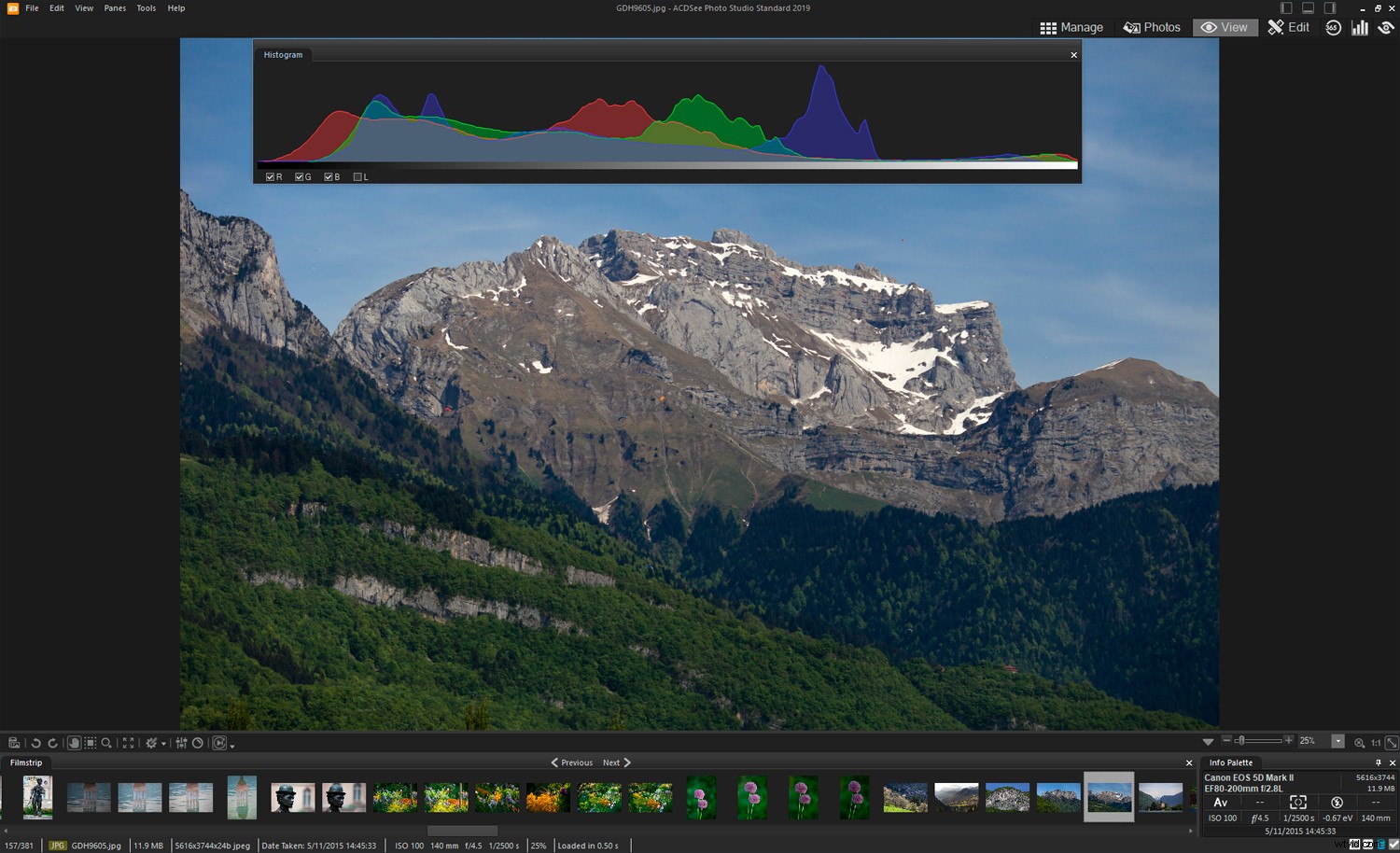
Puoi rendere l'istogramma mobile compatto o allungato come desideri.
"Converti in bianco e nero" è una novità di ACDSee Photo Studio Standard 2019. In base ai colori che conosci sono nell'immagine (ad es. cielo blu), puoi regolarne la luminosità per alterare il contrasto del risultato finale. Ciò ti consente anche di enfatizzare diverse aree della foto. Roba buona! Il contrasto è influenzato anche dalle percentuali RGB, che devono sempre sommarsi fino a 100. Un'elevata percentuale di rosso di solito crea più contrasto nei cieli blu nuvolosi, ad esempio. Sono possibili anche immagini monocromatiche colorate in Converti in bianco e nero.
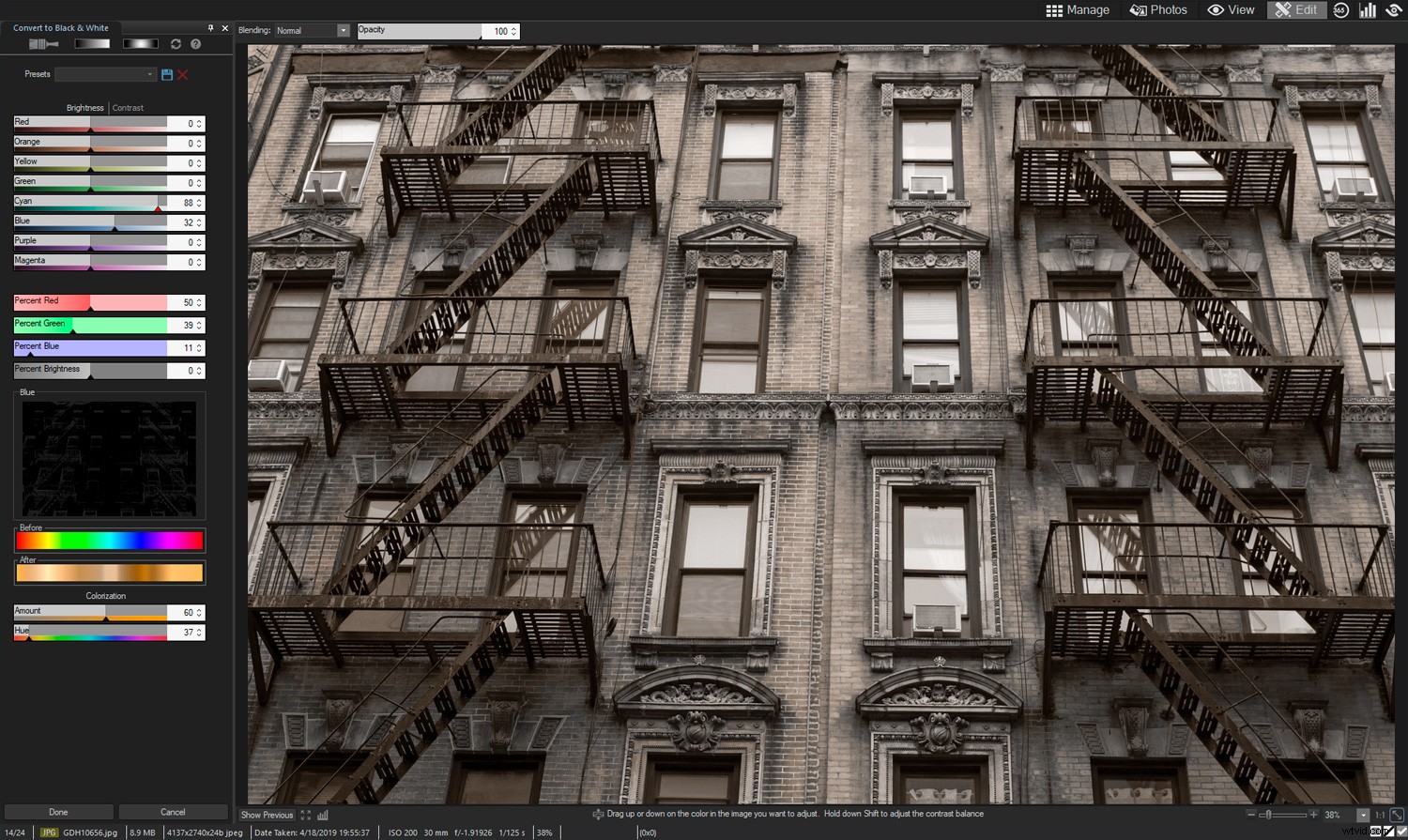
Usando la nuova funzione "Converti in bianco e nero", ho aumentato leggermente la luminosità del ciano per far risaltare maggiormente i passaggi della scala antincendio. Poi ho colorato l'immagine con toni marroni seppia.
Una delle cose migliori della modalità di modifica di ACDSee Photo Studio Standard 2019 devono essere le LUT a colori. Questi ti consentono di alterare l'aspetto delle tue foto (spesso drasticamente) tramite spostamenti di colore numerici. Sono come filtri fotografici sugli steroidi. Le LUT di ACDSee sono buone, ma puoi anche scaricare le LUT dal Web e caricarle nel programma.

Nella metà inferiore di questa immagine è applicata la LUT a colori ACDSee “Torino”. Guarda da vicino e vedrai che è più scuro con finestre blu più profonde e tuttavia ha un cielo più ciano. Puoi utilizzare il pennello di modifica o le sfumature su molte modifiche.
Dettaglio
Nitidezza, sfocatura, rumore e nitidezza si trovano tutti sotto l'intestazione "Dettagli". Questi sono tutti abbastanza standard. Lo strumento Contrasta è come una maschera di contrasto con impostazioni di quantità, raggio e soglia. In genere, si utilizza un raggio basso per foto ad alta frequenza con molti dettagli fini o un raggio maggiore per mettere in risalto i dettagli grossolani su un'ampia area. Un dispositivo di scorrimento della maschera di nitidezza sarebbe un bel bonus qui se stessi compilando una lista dei desideri. Sarebbe più veloce dell'affilatura selettiva con un pennello.
Altre funzionalità
Nel caso in cui tutto quanto sopra non fosse abbastanza, c'è di più. Ad esempio, la funzione dell'editor esterno in modalità Gestisci ti consente di aprire rapidamente le immagini in altri programmi. Forse sarà Photoshop o potrebbe essere ACDSee Photo Editor 10 , che integrerebbe bene Photo Studio Standard.
ACDSee ha anche una dashboard che ti fornisce statistiche sull'attrezzatura utilizzata, le dimensioni del database e il conteggio delle foto che ti mostrano quanto sei stato prolifico in vari momenti.
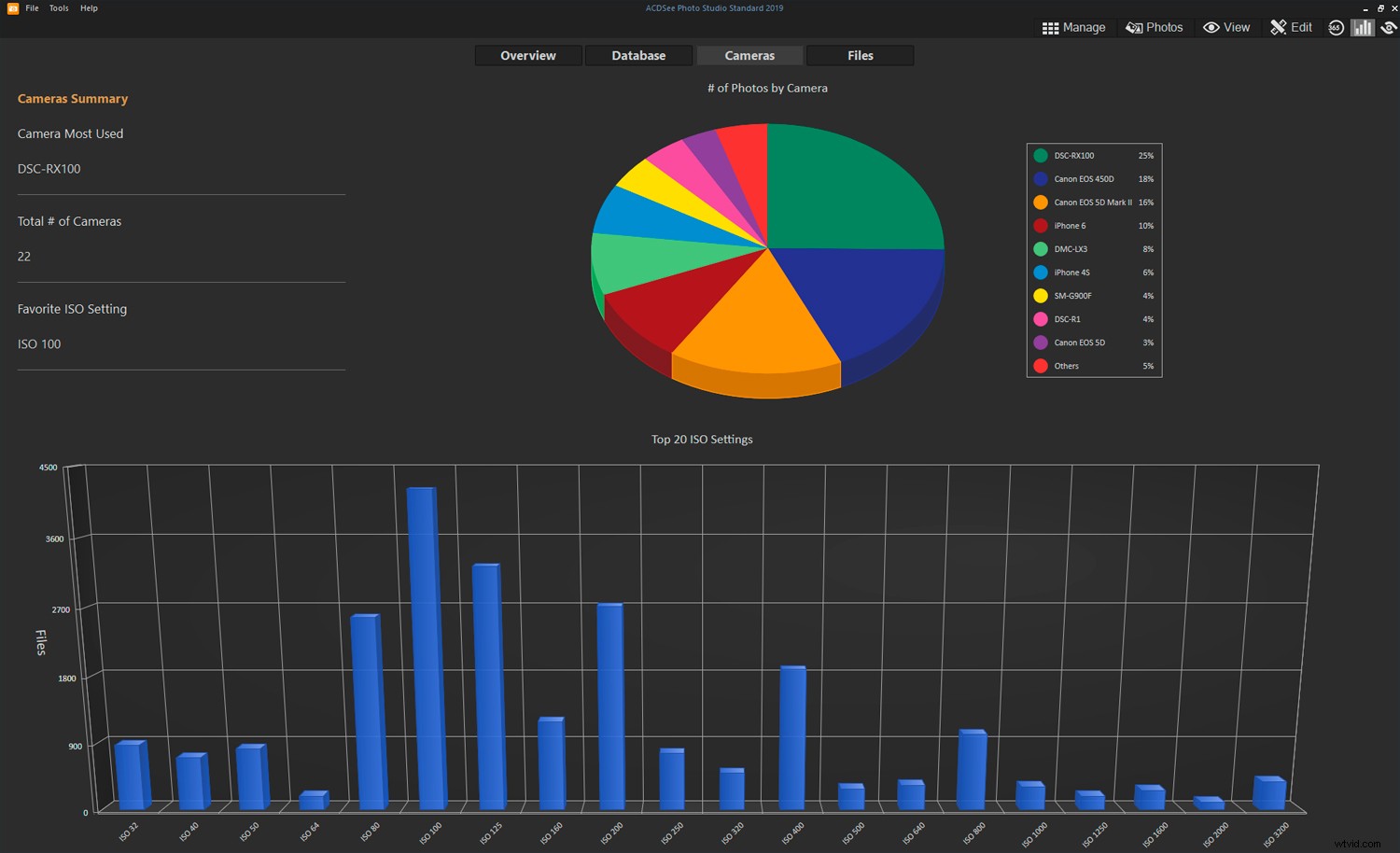
Il dashboard ACDSee, che indica l'uso prolifico di una Sony RX100 nel mio caso. Sono disponibili numerose altre statistiche.
Puoi anche creare PDF, file PowerPoint, file di presentazione, archivi zip, provini a contatto e album HTML direttamente da ACDSee Photo Studio Standard 2019. Non c'è davvero molto che non puoi fare.
Altre novità
ACDSee ha anche introdotto le funzioni AutoSave e Auto Advance nel 2019. AutoSave elimina il "vuoi salvare le modifiche?" finestra di dialogo quando si passa a un'altra immagine. L'avanzamento automatico è utile per classificare, etichettare o classificare le foto, poiché passa automaticamente all'immagine successiva dopo aver fatto clic.
Un'altra novità del 2019 sono le scorciatoie da tastiera personalizzabili, il supporto per i file HEIF (usati sugli iPhone successivi) e i miglioramenti alla stampa che ti consentono di regolare le differenze tra ciò che vedi sullo schermo e ciò che produce la tua stampante.
Conclusione
Per quanto comprenda i vantaggi dei modelli SaaS e software in abbonamento, penso che ci sarà sempre un mercato per prodotti standalone che i consumatori potranno aggiornare quando lo desiderano.
ACDSee Photo Studio Standard 2019 è, prima di tutto, un ottimo organizzatore di foto. Non ho mai visto di meglio. È veloce come un browser - non ti blocca - e ti offre scelte di flusso di lavoro. Ci sono molti bei tocchi per semplificare le attività. Non è particolarmente avanzato come editor di foto, ma puoi ottenere molto senza livelli, plug-in di terze parti e persino gli inattaccabili strumenti di riparazione di Adobe.
Se come me preferisci scattare foto piuttosto che organizzarle, ACDSee Photo Studio Standard 2019 è il modo ideale per tenere sotto controllo la tua collezione. Perfora il tuo database da diverse direzioni e ti aiuta a trovare qualsiasi immagine. Molte persone vorranno integrare le capacità di modifica con altri programmi, ma non troverai molto meglio di questo per la gestione delle foto.
Disclaimer:ACDSee è un partner a pagamento di dPS